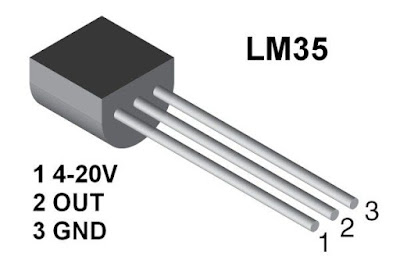Belajar Scroll Left DMD Arduino
Assalamualaikum Warahmatullahi Wabarakatu
Segala puji syukur bagi ALLAH yang telah memberikan kesempatan pada saya untuk menulis artikel ini dan semoga bermanfaat .
Tutorial kali ini saya akan membahas tentang bagaimana membuat display running text p10 menggunakan Arduino. Ukuran display P10 yang digunakan 32x16. tutorial kali ini membuat sebuah tulisan agar dapat berjalan ke kiri atau biasa disebut scrool left. Saya akan coba jelaskan tentang cara kerja program ini nantinya. Jadi nilai X adalah panjang nya dan Y lebarnya. Display p10 yang digunakan sebanyak 2 pcs sehingga didapat total panjang X adalah 64 ( 32x2 ). Fungsi X dan Y nantinya digunakan untuk meletakan tulisan pada koordinat mana saja. Untuk nilai X maka akan di isi 64 sehingga pada saat posisi awal teks belum muncul. Nah selanjutnya akan dibuat decreasment yaitu counter down. cara kerjanya nanti nilai X = 64 itu akan turun nilai dikurangi 1. nah setial nilai X yang turun maka sedikit2 teks akan muncul dari sebelah kanan ke kiri. jika nilai X adalah 0 maka semua teks akan nampak penuh dan jika nilai X = 32 maka tulisan baru sampai di tengah2 saja.
Jadi sistemnya ga terlalu susah sih tinggal buat counter down terus sampai tulisan habis.
Bagaimana cara mengetahui panjang tulisan Running text ?? cara mengetahuinya pada library DMD menggunakan charWidth(). Fungsi tersebut untuk mengetahui panjang setiap karakter nah tinggal hitung aja berapa karakter nanti ketemu total jumlah nya. Jika sudah maka dapat dibuat logika, buat nilai X = 64 karena jumlah led panel 64 pada pojok kanan titik akhir batasnya maka tulisan tidak muncul karena karakter ditulis di posisi koordinat X = 64. nah kemudian buat program counter down agar setiap detik nilai X turun dari 64 ke 63 62 61 60 59 58 ... nah jika nilai X semakin turun maka tulisan akan terlihat tinggal sekarang buat agar counter down nya sesuai dengan panjang teks di running text. Kenapa harus dibuat counter down sesuai panjang teks? Karena agar tulisan selesai sampai akhir .
5. Library TimerOne Download
Langkah Pembuatan :
1. Susun rangkaian sesuai dengan gambar dibawah ini.
2. Buka aplikasi Arduino
3. Kemudian Import Library yang sudah didownload dengan cara
Klik Sketch - Include Library - Add Zip library - kemudian pilih library yang di download tadi
4. Setelah library sudah ditambahkan copy sketch dibawah ini
5. Sketch Arduino
3. Kemudian Import Library yang sudah didownload dengan cara
Klik Sketch - Include Library - Add Zip library - kemudian pilih library yang di download tadi
4. Setelah library sudah ditambahkan copy sketch dibawah ini
5. Sketch Arduino
#include <SPI.h> //SPI.h must be included as DMD is written by SPI (the IDE complains otherwise)
#include <DMD.h> //
#include <TimerOne.h> //
#include "SystemFont5x7.h"
#include "Arial_black_16.h"
DMD dmd(2, 1); // (kolom,baris)
int panjang_panel = 64;
void ScanDMD()
{
dmd.scanDisplayBySPI();
}
void setup(void)
{
Timer1.initialize( 5000 );
Timer1.attachInterrupt( ScanDMD );
dmd.clearScreen( true );
}
void loop(void)
{
dmd.clearScreen( true ); // bersihkan display
dmd.selectFont(Arial_black_16); // font yang digunakan
String scroll_left = "Belajar DMD Running Text Scroll Left";
int panjang_teks = scroll_left.length() + 1;
char teks[panjang_teks];
int panjang_runningteks = 64;
scroll_left.toCharArray(teks,panjang_teks);
for(int a=0;a<panjang_teks;a++) {
panjang_runningteks = panjang_runningteks + dmd.charWidth(teks[a]);
}
int b = panjang_panel;
while(b != -panjang_runningteks) {
dmd.drawString(b,0,teks,panjang_teks,GRAPHICS_NORMAL);
delay(10);
b--;
}
}